Konfigurowanie zegarka Apple Watch
Dowiedz się, jak skonfigurować nowy zegarek Apple Watch za pomocą iPhone’a.
Co jest potrzebne
Aby skonfigurować nowy zegarek Apple Watch i używać go, musisz mieć iPhone’a XS lub nowszego z systemem iOS 17 lub nowszym. Dowiedz się, jak zidentyfikować model iPhone’a i jak uaktualnić iPhone’a do najnowszej wersji systemu iOS.
Zanim rozpoczniesz
Upewnij się, że iPhone ma włączoną funkcję Bluetooth i jest połączony z siecią Wi-Fi lub siecią komórkową.
Jeśli zegarek Apple Watch został już skonfigurowany, a teraz chcesz go zacząć używać z innym iPhonem, możesz powiązać zegarek Apple Watch oraz jego zawartość z nowym iPhonem.
Włącz i załóż zegarek Apple Watch
Aby włączyć zegarek Apple Watch, naciśnij i przytrzymaj boczny przycisk, aż pojawi się logo Apple. Następnie załóż zegarek na nadgarstek.

Zbliż zegarek Apple Watch do iPhone’a
Zaczekaj, aż na iPhonie zostanie wyświetlony komunikat „Skonfiguruj ten Apple Watch, używając iPhone’a”, a następnie stuknij opcję Dalej. Jeśli ten komunikat się nie pojawi, otwórz aplikację Apple Watch na iPhonie, stuknij opcję Wszystkie zegarki, a następnie stuknij opcję Dodaj zegarek.
Jeśli to Twój zegarek Apple Watch, stuknij opcję Skonfiguruj dla siebie. Możesz też stuknąć opcję Skonfiguruj dla członka rodziny. Następnie postępuj zgodnie z instrukcjami, aby skonfigurować zegarek dla kogoś z rodziny.
Do zakończenia tych czynności zegarek Apple Watch i iPhone powinny pozostawać blisko siebie.
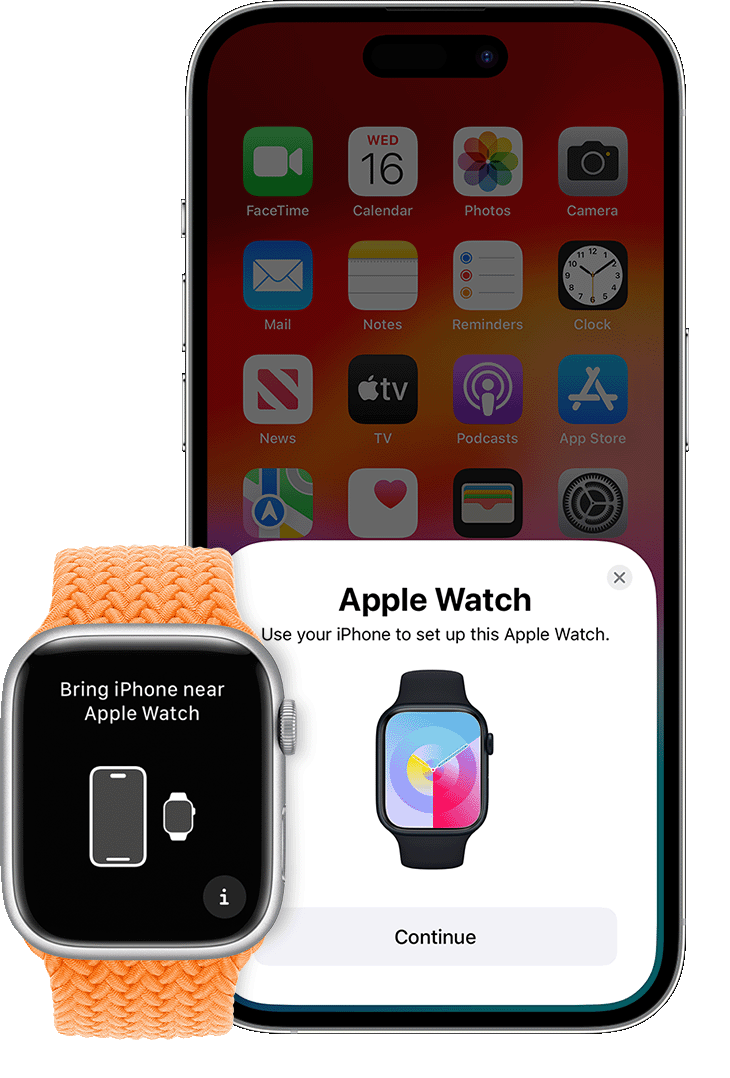
Przytrzymaj iPhone’a nad animacją
Skieruj wizjer iPhone’a na środek tarczy zegarka. Poczekaj, aż pojawi się komunikat „Apple Watch jest połączony w parę”.
Jeśli nie możesz użyć aparatu, animacja łączenia w parę nie jest wyświetlana lub iPhone nie może jej odczytać, stuknij opcję Połącz ręcznie, a następnie postępuj zgodnie z instrukcjami.
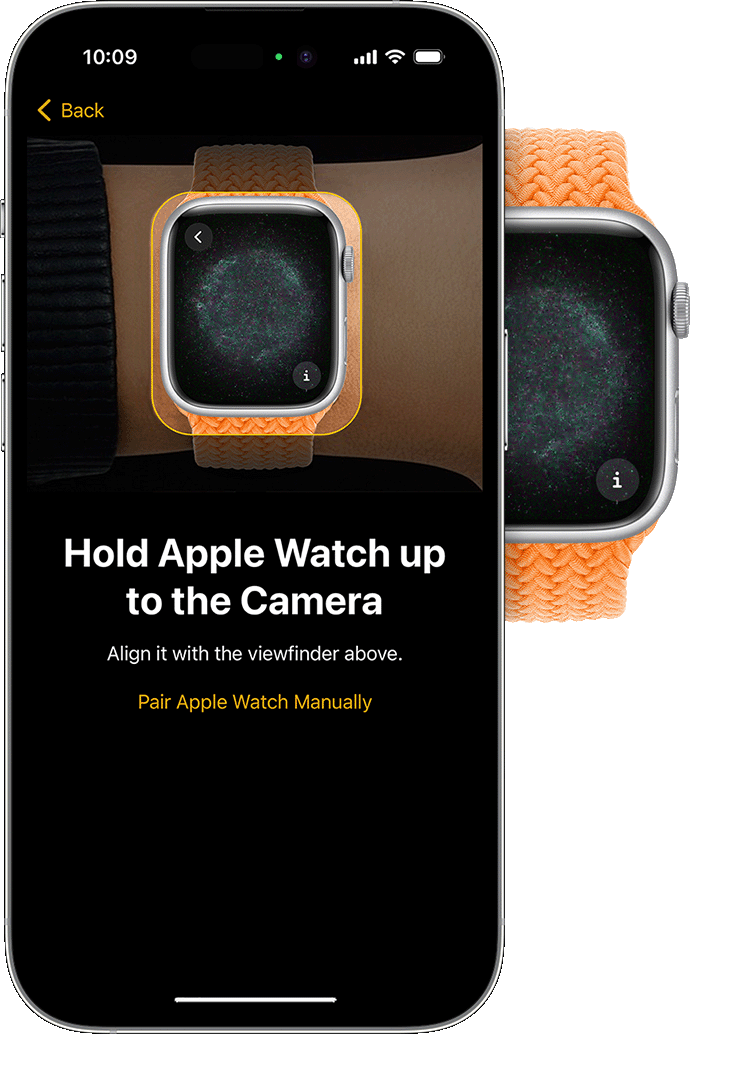
Skonfiguruj urządzenie jako nowe lub odtwórz je z backupu
Jeśli to Twój pierwszy zegarek Apple Watch, stuknij opcję Skonfiguruj jako nowy Apple Watch. Jeśli wyświetli się monit o uaktualnienie systemu watchOS na zegarku Apple Watch do najnowszej wersji, zrób to.
Jeśli z bieżącym iPhonem skonfigurowany został już inny zegarek Apple Watch, pojawi się ekran z napisem To będzie Twój nowy Apple Watch. Stuknij opcję Aplikacje i dane oraz opcję Ustawienia, aby zobaczyć, jak nowy zegarek zostanie skonfigurowany w trybie konfiguracji ekspresowej. Następnie stuknij opcję Dalej. Jeśli chcesz wybrać sposób konfiguracji nowego zegarka, stuknij opcję Dostosuj ustawienia. Następnie wybierz backup z innego zegarka Apple Watch w celu przywrócenia ustawień. Możesz też stuknąć opcję Skonfiguruj jako nowy Apple Watch, jeśli chcesz w pełni dostosować ustawienia nowego urządzenia.
Twój zegarek Apple Watch może również wymagać przed skonfigurowaniem uaktualnienia oprogramowania na iPhonie. Jeśli na iPhonie pojawi się informacja, że jest dostępne uaktualnienie oprogramowania, stuknij przycisk Uaktualnij teraz i poczekaj, aż proces uaktualniania dobiegnie końca.
Wybierz, na którym nadgarstku nosisz zegarek Apple Watch, a następnie stuknij opcję Dalej.
Przeczytaj Warunki i kliknij Zgadzam się.
Zaloguj się za pomocą identyfikatora Apple ID
Po wyświetleniu monitu wprowadź swoje hasło konta Apple ID. Jeśli monit nie pojawi się, możesz zalogować się później z poziomu aplikacji Apple Watch. Stuknij kolejno opcje Ogólne > Apple ID, a następnie zaloguj się. Niektóre funkcje wymagające numeru telefonu komórkowego nie będą działały na modelach komórkowych zegarka Apple Watch, dopóki nie zalogujesz się do usługi iCloud.
Jeśli na iPhonie nie jest skonfigurowana aplikacja Znajdź, pojawi się monit o włączenie blokady aktywacji. Jeśli pojawi się ekran blokady aktywacji, oznacza to, że Twój zegarek Apple Watch jest już połączony z kontem Apple ID. Aby kontynuować konfigurację, musisz wprowadzić adres e-mail i hasło do konta Apple ID. Jeśli zegarek Apple Watch został kupiony od innego użytkownika, skontaktuj się z tą osobą, aby usunąć blokadę aktywacji.
Utwórz kod
Możesz pominąć tworzenie kodu dostępu, ale jest on potrzebny do takich funkcji, jak Apple Pay. Na iPhonie stuknij opcję Utwórz kod lub Dodaj kod długi, a następnie na zegarku Apple Watch wprowadź nowy kod. Aby pominąć tę czynność, stuknij opcję Nie dodawaj kodu.
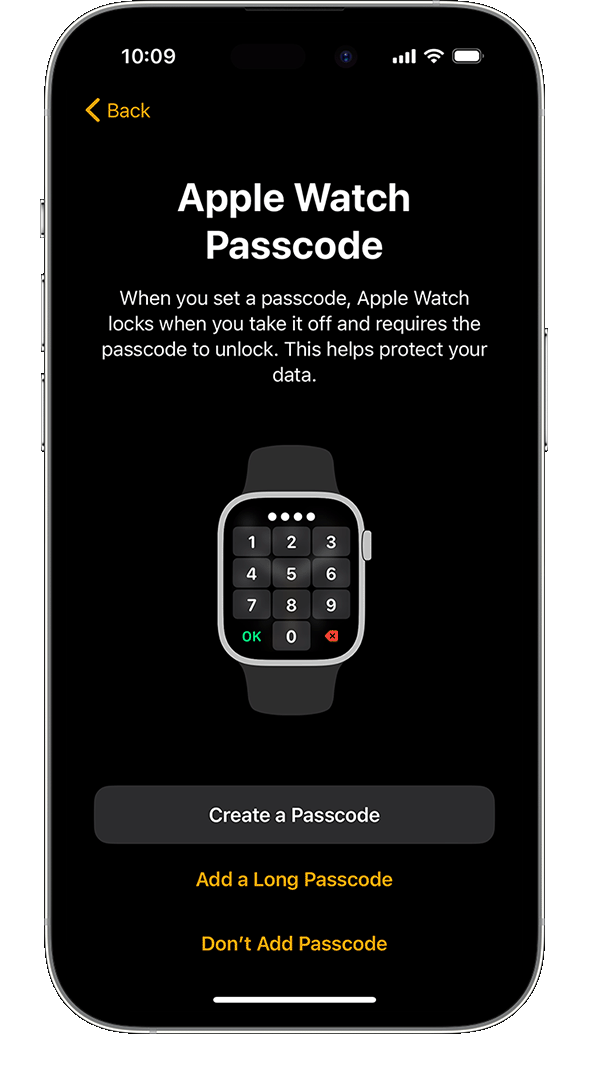
Dostosowywanie ustawień
Wybierz preferowany rozmiar tekstu i określ, czy chcesz użyć tekstu pogrubionego.
Jeśli zegarek Apple Watch nie był konfigurowany za pomocą konfiguracji ekspresowej, pokazuje, które ustawienia współdzieli z iPhonem. Po włączeniu takich funkcji jak Znajdź, Usługi lokalizacji, Rozmowy przez Wi-Fi i Diagnostyka na iPhonie zostaną one automatycznie włączone na zegarku Apple Watch.
Następnie dodaj lub zaktualizuj szczegóły, takie jak data urodzenia, aby upewnić się, że dane dotyczące kondycji i zdrowia są poprawne. Możesz także włączyć powiadomienia dotyczące zdrowia, takie jak poziom hałasu, oraz wyświetlić szczegółowe informacje o alarmowym sygnale SOS i wykrywaniu upadku.
Konfigurowanie sieci komórkowej i usługi Apple Pay
W modelach zegarka Apple Watch z obsługą sieci komórkowej można skonfigurować sieć komórkową.
Następnie zostanie wyświetlony monit o skonfigurowanie usługi Apple Pay przez dodanie karty. Następnie iPhone przeprowadzi Cię przez funkcje, takie jak zawsze włączony wyświetlacz i preferowany widok aplikacji.
Podczas synchronizacji urządzenia powinny znajdować się blisko siebie
Po zakończeniu procedury łączenia w parę i gdy Apple Watch jest gotowy do użycia, na jego ekranie wyświetlana jest tarcza zegarka. Zegarek Apple Watch i iPhone powinny znajdować się blisko siebie, aby mogły kontynuować synchronizację informacji w tle.
Zacznij używać zegarka Apple Watch
Poznaj gesty sterujące zegarkiem Apple Watch. Możesz również przeczytać Podręcznik użytkownika Apple Watch, dostosować tarczę zegarka bądź dodać lub usunąć aplikacje.
Pomoc
Aby dowiedzieć się, co robić w przypadku wystąpienia problemu, znajdź go poniżej. Jeśli nadal potrzebujesz pomocy, skontaktuj się ze Wsparciem Apple.
Jeśli zegarek Apple Watch się nie włącza
Być może musisz naładować zegarek Apple Watch.
Jeśli jest wyświetlany monit o podanie kodu
Zegarek Apple Watch wciąż jest połączony w parę z innym iPhonem. Jeśli nie pamiętasz kodu, musisz wymazać zegarek Apple Watch, a następnie skonfigurować go ponownie.
Jeśli pojawi się ekran blokady aktywacji
Zegarek Apple Watch jest powiązany z kontem Apple ID. Aby kontynuować konfigurację, musisz wprowadzić adres e-mail i hasło do konta Apple ID. Jeśli zegarek Apple Watch został kupiony od innego użytkownika, skontaktuj się z tą osobą, aby usunąć blokadę aktywacji.